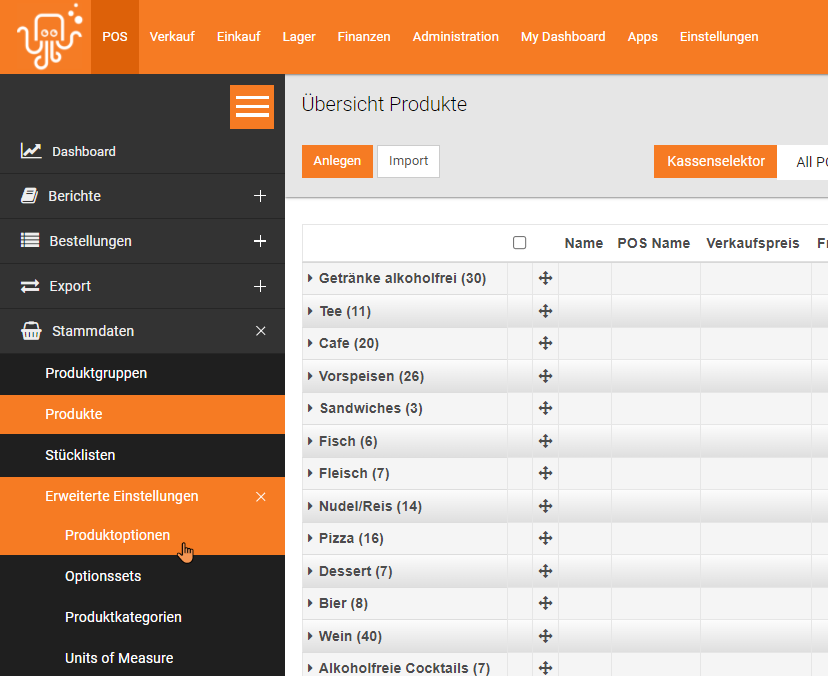Sehen Sie hier, wie Sie in der Cloud die Steuer von mehreren oder sogar allen Produkten auf einmal verändern können.
Schritt-für-Schritt erklärt:
I. Öffnen Sie Ihre Cloud. Wählen Sie den Überpunkt Stammdaten und dann den Punkt “Produkte” aus.
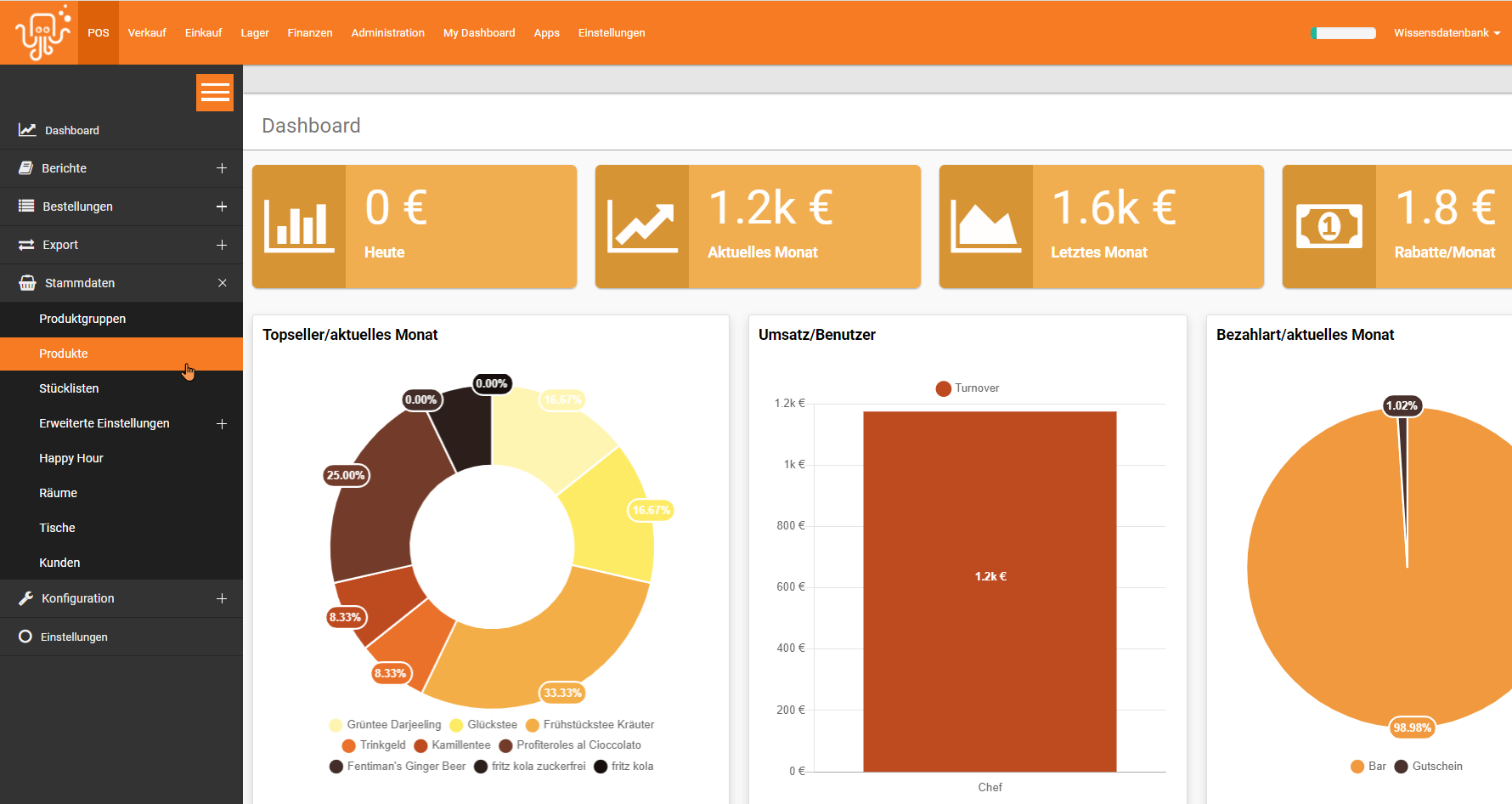
II. Wechseln Sie auf die Listenansicht. Der entsprechende Button befindet sich rechts oben unter der orangenen Leiste.
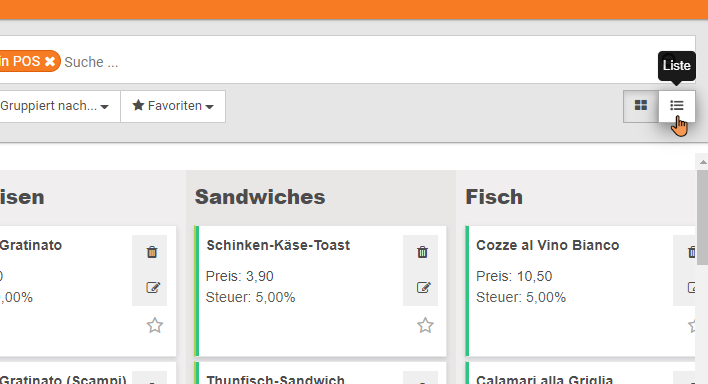
III. Sie können Ihre Produkte nun nach Produktgruppen gruppieren, da die Produkte innerhalb der Gruppen meistens denselben Steuersatz haben. Tippen Sie hierfür auf “Gruppiert nach…”.
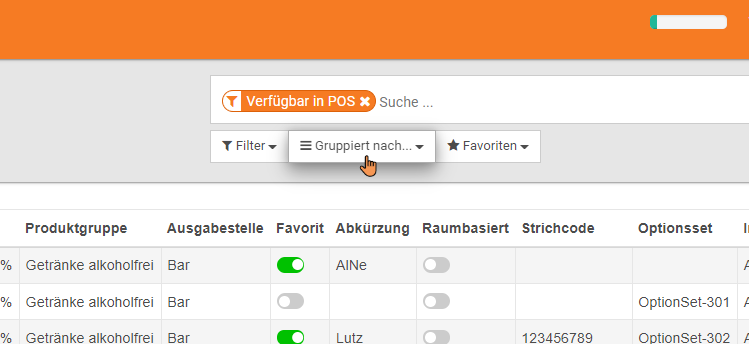
IV. Klicken Sie auf “Benutzerdefinierte Gruppe hinzufügen” und wählen dann “Produktgruppe”.
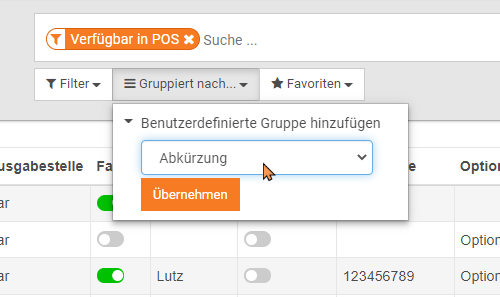
V. Klicken Sie anschließend auf Übernehmen.
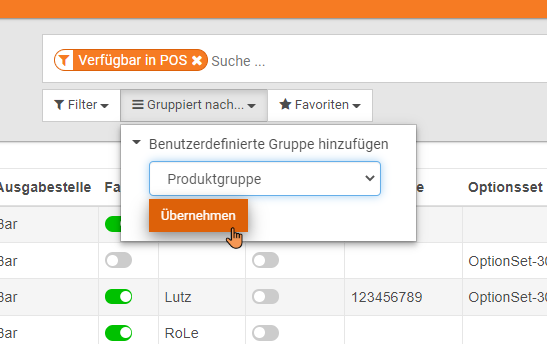
VI. Klappen Sie die Gruppen auf, indem Sie auf den Namen der Gruppe klicken.
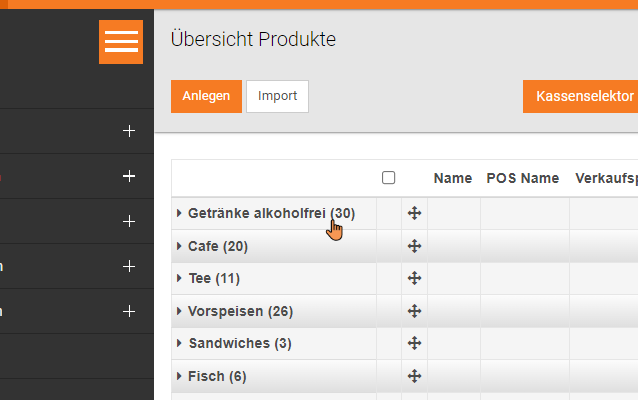
VII. Setzen Sie den Haken beim Kästchen ganz oben über den Gruppen, um alle aufgeklappten Produkte anzuwählen.
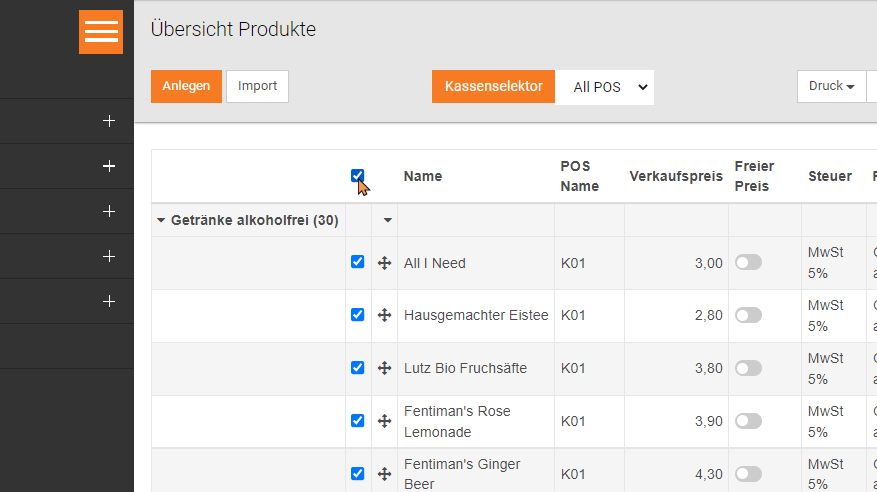
VIII. Klicken Sie anschließend auf “Aktion” und wählen “Massenverarbeitung (Steuer)” aus.
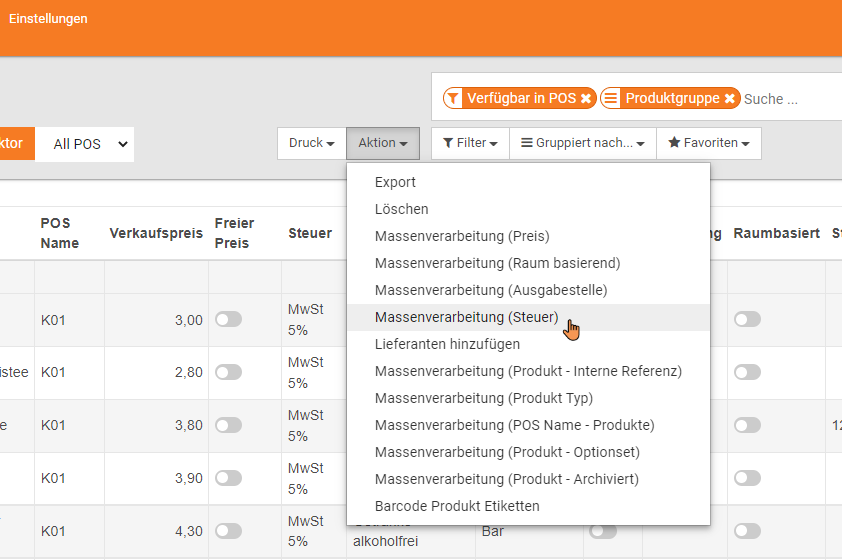
IX. Wählen Sie “Set” im Dropdown-Feld aus und geben dann die korrekte Steuer in Prozent ein. Klicken Sie “Apply”, um den Vorgang zu beenden.
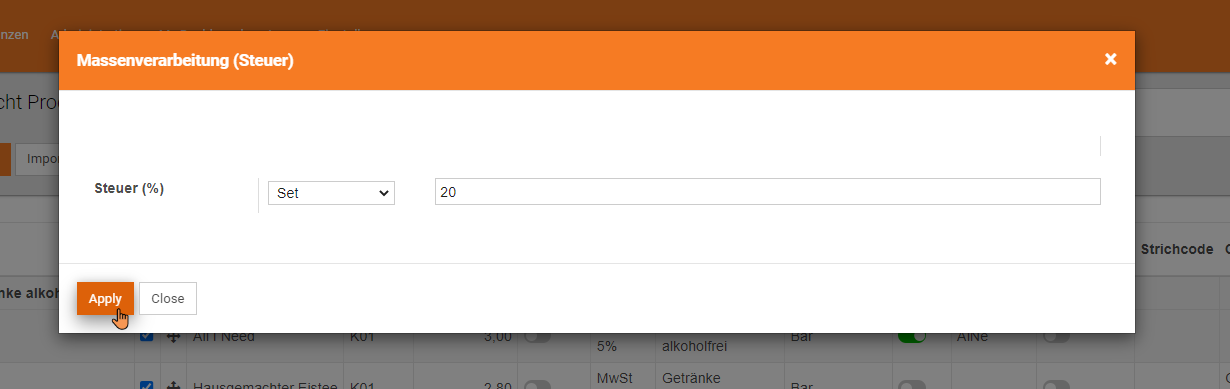
X. Die Steuer wurde erfolgreich für mehrere Produkte geändert. Sie können nun die Punkte VI bis IX wiederholen, um weitere Produkte anzupassen.
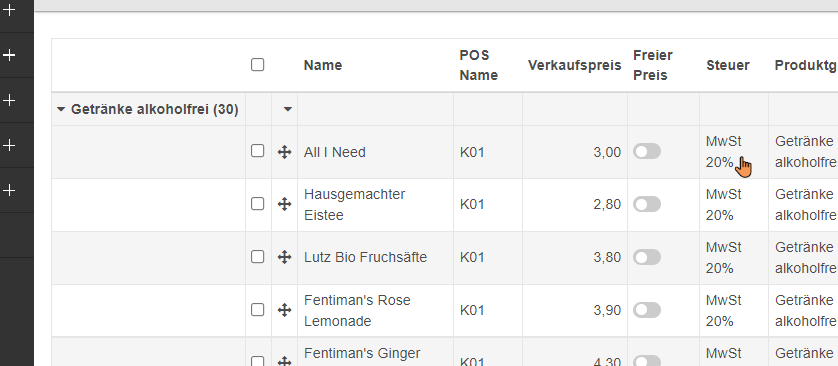
Achtung: Wenn Sie Produktoptionen nutzen, öffnen Sie anschließend noch “Erweiterte Einstellungen” und klicken auf den Punkt “Produktoptionen”. Nun wiederholen Sie die Punkte II und VII bis IX dieser Anleitung.